Přehled kamerového systému — MRTK2
Kamerový systém umožňuje sadě Microsoft Mixed Reality Toolkit konfigurovat a optimalizovat kameru aplikace pro použití v aplikacích hybridní reality. Pomocí kamerového systému je možné psát aplikace tak, aby podporovaly neprůhledná zařízení (např. virtuální realita) i transparentní zařízení (např. Microsoft HoloLens), aniž by bylo nutné psát kód pro rozlišení a přizpůsobení jednotlivých typů zobrazení.
Povolení kamerového systému
Kamerový systém je spravován objektem MixedRealityToolkit (nebo jinou komponentou registrátora služeb).
Následující kroky předpokládají použití objektu MixedRealityToolkit. Kroky vyžadované pro jiné registrátory služeb se můžou lišit.
V hierarchii scény vyberte objekt MixedRealityToolkit.
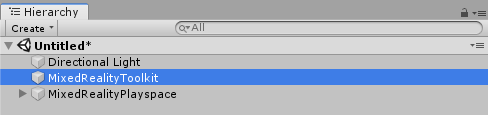
Přejděte z panelu inspektoru do části Kamerový systém a ujistěte se, že je zaškrtnuté políčko Povolit kamerový systém .

Vyberte implementaci kamerového systému. Výchozí implementace třídy poskytovaná mrtk je
MixedRealityCameraSystem.
Vyberte požadovaný konfigurační profil.
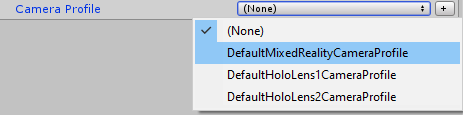
Konfigurace kamerového systému
Zprostředkovatelé nastavení
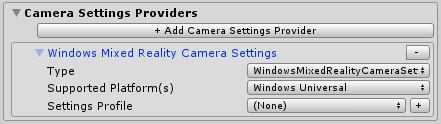
Poskytovatelé nastavení kamery umožňují konfiguraci kamery specifické pro konkrétní platformu. Tato nastavení můžou zahrnovat vlastní kroky konfigurace nebo komponenty.
Poskytovatele můžete přidat kliknutím na tlačítko Přidat zprostředkovatele nastavení kamery . Můžete je odebrat kliknutím na - tlačítko napravo od názvu poskytovatele.
Poznámka
Ne všechny platformy budou vyžadovat poskytovatele nastavení kamery. Pokud neexistují žádní poskytovatelé, kteří jsou kompatibilní s platformou, na které je aplikace spuštěná, použije microsoft Mixed Reality Toolkit základní výchozí hodnoty.
Nastavení zobrazení
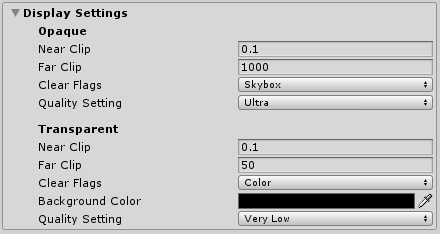
Nastavení zobrazení se zadává pro neprůhledné (např. virtuální reality) i pro průhledné (např. Microsoft HoloLens). Kamera se za běhu konfiguruje pomocí těchto nastavení.
Blízko klipu
Rovina blízkého klipu je v metrech nejblíže ke kameře a stále se vykresluje. Pro maximální uživatelský komfort se doporučuje nastavit tuto hodnotu jako větší než nula. Předchozí obrázek obsahuje hodnoty, u kterých se zjistilo, že jsou pohodlné na různých zařízeních.
Vzdálená spona
Vzdálená rovina klipu je v metrech nejdál, že virtuální objekt může být ke kameře a stále se vykresluje. U transparentních zařízení se doporučuje, aby tato hodnota byla relativně blízká, aby zbytečně nepřekračovala prostor z reálného světa a nenarušoval imerzivní vlastnosti aplikace.
Vymazat příznaky
Hodnota clear flags označuje, jak se při vykreslení vymaže zobrazení. Pro prostředí virtuální reality je tato hodnota nejčastěji nastavená na Skybox. U průhledných displejů se doporučuje nastavit hodnotu Barva.
Barva pozadí
Pokud nejsou nezaškrtnuté příznaky nastavené na Skybox, zobrazí se vlastnost barva pozadí.
Nastavení kvality
Hodnota nastavení kvality označuje kvalitu grafiky, kterou má Unity použít při vykreslování scény. Úroveň kvality je nastavení úrovně projektu a není specifická pro žádnou kameru. Další informace najdete v článku o kvalitě v dokumentaci k Unity.